Slik legger du til Google Analytics i WordPress Dashboard
Kontrollerer du kontinuerlig Google Analytics-dataene dine og ser etter en enklere måte å holde følge med? I så fall vil Google Analytics Dashboard-plugin for WordPress være perfekt for deg.
Plugin gir deg tilgang til Google Analytics-dataene dine, rett fra bloggens betjeningspanel, og sparer dermed tid. I tillegg tillater plugin deg også å legge inn deler av dataene dine i et blogginnlegg eller andre steder i WordPress-temaet ditt.
For nå skal jeg vise deg hvordan du legger til Google Analytics i ditt WordPress dashboard.
1. Før du installerer pluginet, bør du allerede ha Google Analytics-sporingskoden installert på bloggen din. Du kan enten få dette fra Google Analytics-kontoen din eller bruke et WordPress-plugin som Google Analytics for WordPress for å sette inn koden for deg.
2. Gå til installerte pluginene dine og klikk på "Legg til nytt" øverst på siden. Alternativt kan du også gå til undermenyen "Legg til ny" under Plugins-menyen.
3. Søk etter "Google Analytics Dashboard" -plugin, installer og aktiver det.
4. Gå til undermenyen "Google Analytics Dashboard" under Innstillinger-menyen. Du må gå her for å logge deg på Google-kontoen din ved hjelp av OAuth og gi plugin-tilgangen til Analytics-kontoen din.
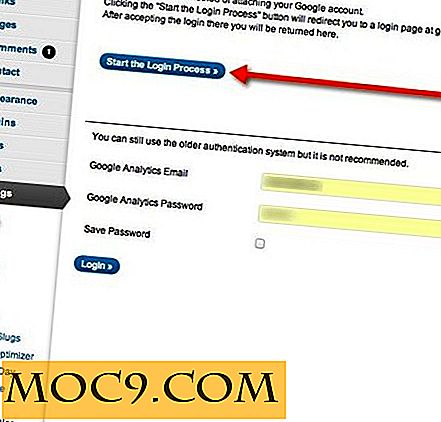
5. Når du er rettet tilbake til bloggen din, ser du innstillingene for programtillegget. Velg riktig Google Analytics-profil du vil spore på oversikten din, og tilpass resten slik du vil. Du kan også velge hvilke brukerroller som kan vise Google Analytics-dataene.

6. Det kan ta litt tid før dataene dine vises, så du må kanskje sjekke tilbake senere. Det endelige resultatet er imidlertid skjermbildet du ser nedenfor.

Ferdig. Nå kan du se et glimt av Google Analytics-dataene dine når som helst.


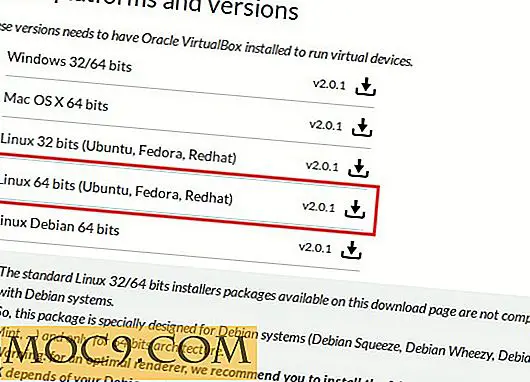

![Slik gjenoppretter du arbeidsområdet i Ubuntu 14.10 [Quick Tips]](http://moc9.com/img/ubuntu-unicorn-enable-workspace.jpg)


